Jika Anda tidak ingin menginstal file ISO CentOS 7 sekitar 4GB atau 9,5GB, gunakan image ISO 900 MB untuk menginstal versi minimal hanya dengan paket dasar di server Anda.
Di satu sisi, di mana CentOS 8 Linux akan berhenti mendapatkan pembaruan lebih lanjut pada bulan Desember tahun ini, CentOS 7 Linux masih memiliki waktu yang lama untuk mencapai akhir masa pakainya yang ditetapkan pada tahun 2024. Jadi, jika Anda ingin memulai dengan server ini Distro Linux maka Anda masih punya cukup waktu, dan di sini akan memberi tahu Anda cara menginstal CentOS 7 versi minimal di Server, PC, atau VirtualBox.
Langkah demi Langkah CentOS 7 Instalasi server minimal di PC atau VertiuaBox
1. Unduh dari indeks CentOS 7 Minimal ISO 64-bit
Opsi untuk mengunduh ISO minimal dari server ini tersedia di halaman mirror indeks resmi CentOS 7 bersama dengan versi ISO dan Net-installer yang lengkap. Berikut adalah laman tautan cermin resmi , kunjungi dan pilih salah satu yang tersedia. Setelah membuka tautan apa pun, pilih versi minimal untuk diunduh.
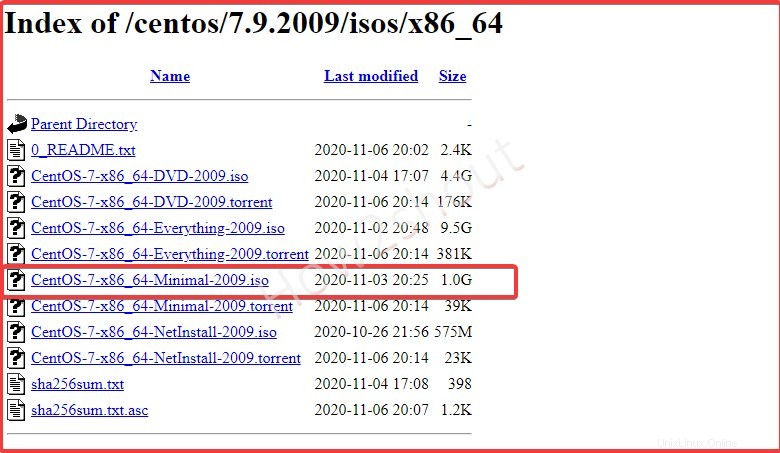
Pertama, kita siapkan atau set CentOS 7 minimal ISO sebagai media instalasi. Ikuti sesuai sistem Anda…
2. Instalasi CentOS 7 PC atau Server
Jika Anda berencana untuk menginstal CentOS 7 di PC, laptop, atau mesin server maka Anda memerlukan USB yang dapat di-boot yang berisi file instalasinya. Jadi, ikuti langkah-langkah di bawah ini untuk Windows atau Linux. Untuk detail lebih lanjut, Anda dapat melihat: Cara menginstal balenaEtcher di Linux
Di sini kami menggunakan Etcher yang tersedia untuk macOS, Windows, dan Linux. Instalasi perangkat lunak ini adalah perangkat lunak biasa, cukup klik dua kali pada pengaturannya, bahkan untuk distro Linux.
- Colokkan drive USB ke sistem
- Buka pembuat USB bootable Etcher
- Pilih gambar ISO lalu stik USB yang ingin Anda gunakan
- Terakhir, klik Flash tombol.
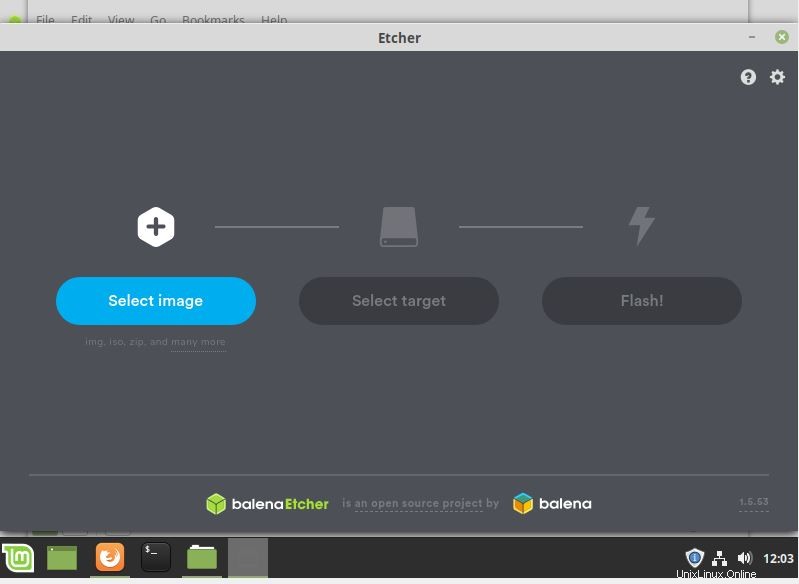
3. Buat VirtualBox VM
Mereka yang ingin menginstal CentOS 7 versi minimal di VirtualBox, pertama-tama harus membuat VM-nya dan menggunakan file ISO-nya sebagai media booting. Berikut adalah langkah-langkah yang harus diikuti.
- Buka VirtualBox
- Klik pada Baru icon dan kemudian memberikan beberapa nama untuk mesin Anda. Pilih Jenis Linux dan versi – Redhat 64 bit.
- Tetapkan jumlah RAM yang ingin Anda gunakan, 2GB akan baik.
- Buat Harddisk Virtual. Biarkan semua opsi default apa adanya, cukup klik tombol Berikutnya tombol dua kali.
- Di bagian “Lokasi dan ukuran file ” setel disk ke 20 GB atau lebih sesuai tujuan Anda menginstal server Linux ini.
4. Tetapkan ISO sebagai media yang dapat di-boot
Untuk PC atau laptop: Masukkan USB bootable yang telah Anda buat dan restart sistem Anda untuk boot dengannya.
Untuk VirtualBox: Setelah Anda membuat mesin virtual, pilih dari panel sebelah kiri lalu klik Setelan ikon yang diberikan dalam menu VirtualBox.
- Pilih Penyimpanan lalu CD ikon.
- Setelah itu klik lagi ikon CD/DVD yang ada di bawah Attributes dan pilih “Pilih/Buat Disk Optik Virtual “.
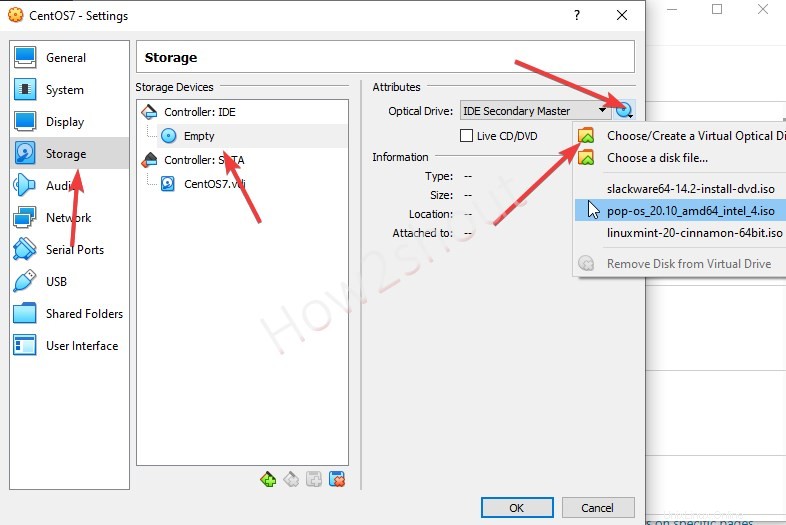
- Klik Tambahkan , pilih CentOS 7 ISO yang diunduh.
- Sekarang, pilih lagi dari area file dan klik Pilih tombol.
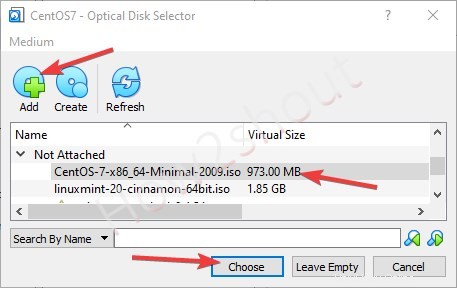
- Setelah ini cukup klik pada Mulai tombol.
5. Pilih opsi boot Instal CentOS 7
Saat Anda mem-boot mesin, akan ada opsi untuk menjalankan penginstal untuk CentOS 7, pilih itu untuk melanjutkan.
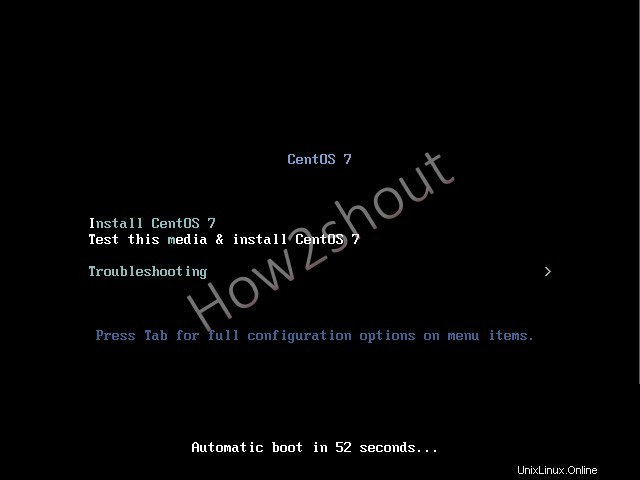
6. Pilih Bahasa
Setel bahasa untuk penginstalan.
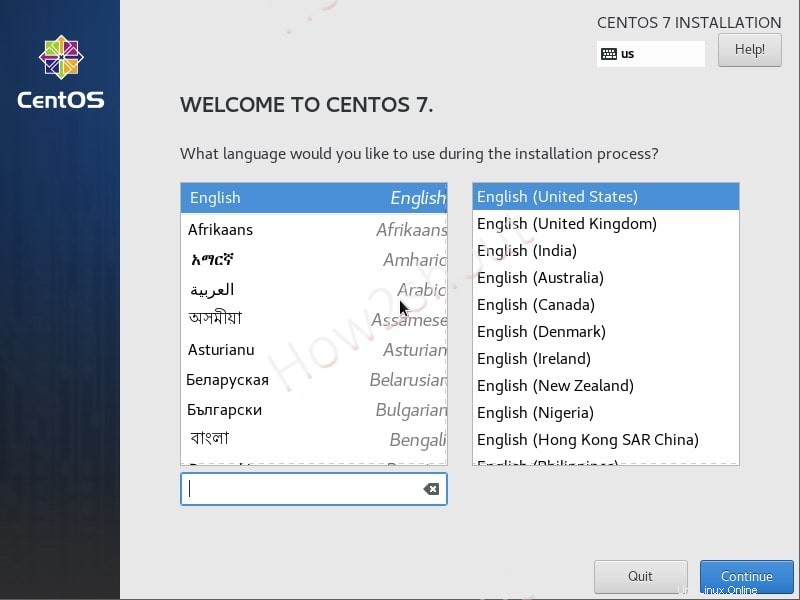
7. Tujuan Pemasangan
Klik Tujuan dan pilih hard disk tempat Anda ingin menginstal sistem operasi.
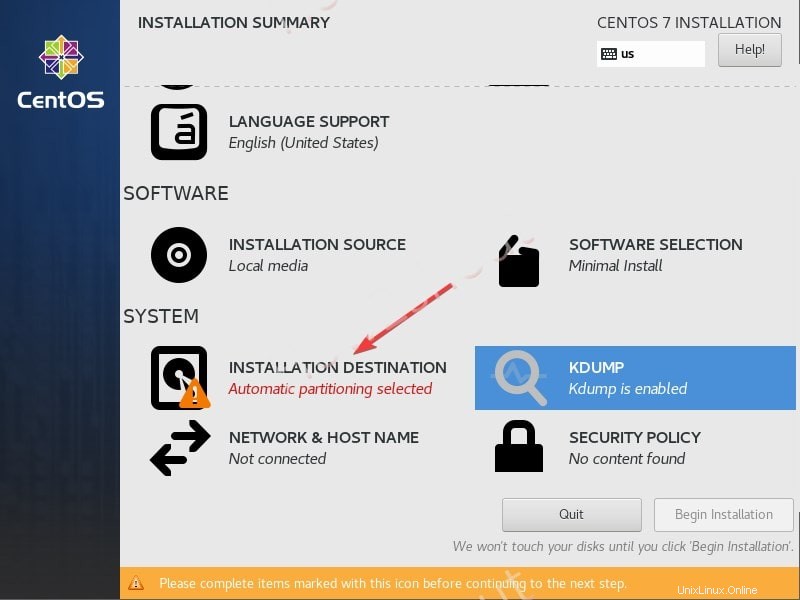
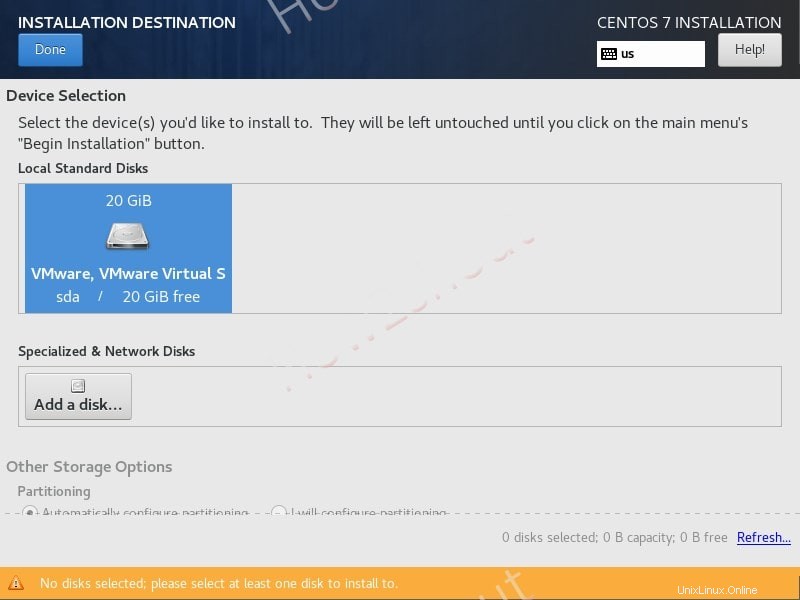
8. Konfigurasi jaringan &nama host
Ini juga penting untuk diatur jika tidak nanti Anda harus mengaktifkannya secara manual yang akan memusingkan pengguna baru. Jadi, pilih dan kemudian aktifkan tombol sakelar yang diberikan untuk Ethernet .
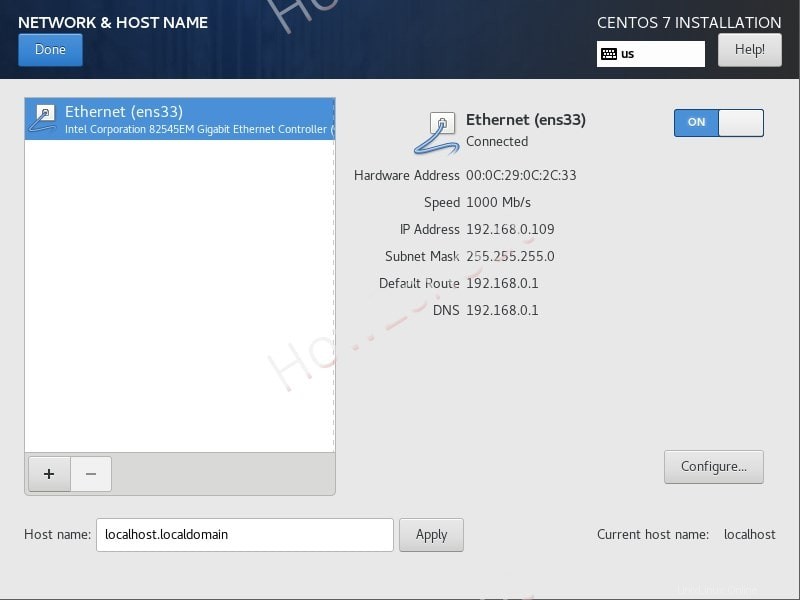
9. Mulai penginstalan
Terakhir, klik tombol penginstalan warna biru untuk memulai proses penyiapan.
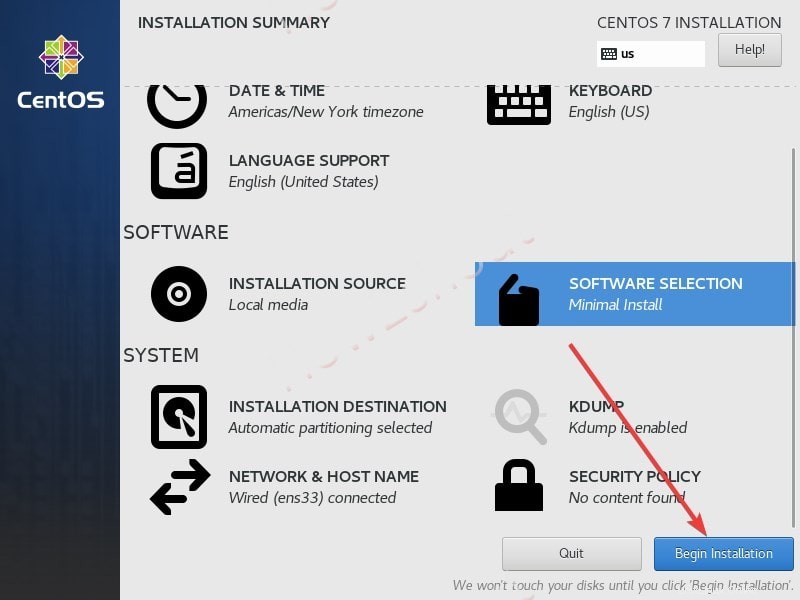
10. Root &Pengguna
Saat penginstalan sedang berlangsung, pilih Root pilihan dan mengatur kata sandi untuk itu. Dengan cara yang sama, buat pengguna sistem standar dengan sudo akses juga.
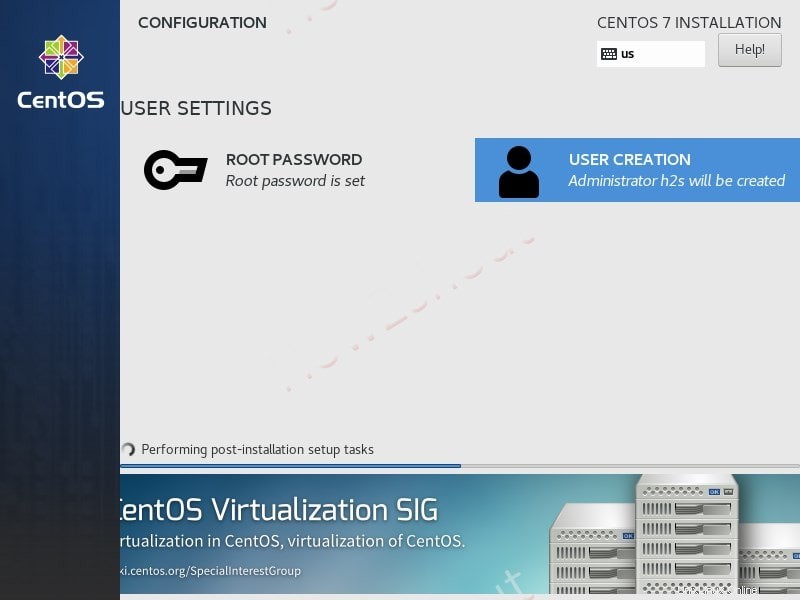
Setelah selesai, Keluarkan gambar ISO untuk itu pergi ke Perangkat -> Drive Optik , dan pilih gambar CentOS 7. Ini akan memberi Anda pop-up untuk memassa pemasangan dia. Setelah itu Reboot sistem.
Instal GUI di server mini CentOS 7
Jika Anda ingin memiliki antarmuka pengguna grafis pada CentOS 7 setelah instalasi karena dalam versi minimal akan ada antarmuka baris perintah, ikuti langkah-langkah di bawah ini:
sudo yum install epel-release -y sudo yum update sudo yum groupinstall "server with GUI" sudo yum groupinstall "cinnamon desktop" -y sudo systemctl set-default graphical.target
Setelah selesai restart sistem dan login sebagai Cinnamon…